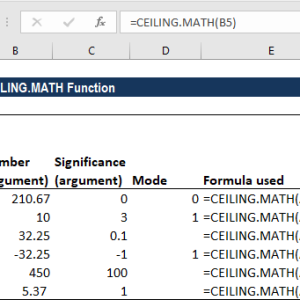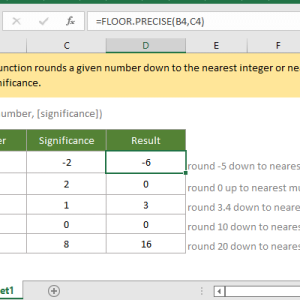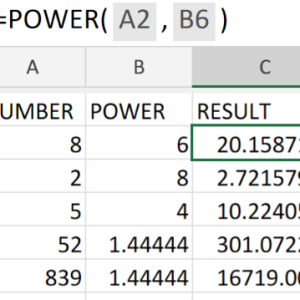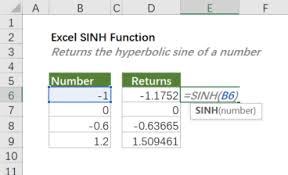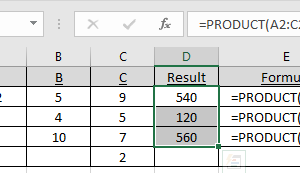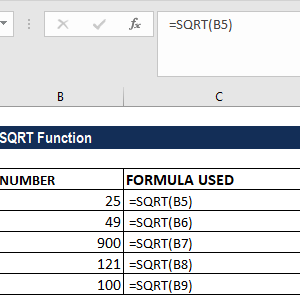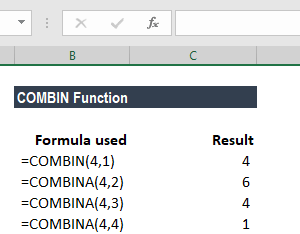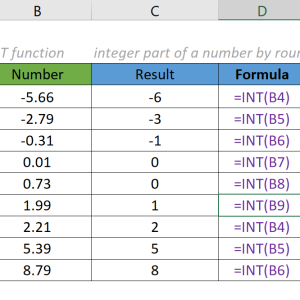Hàm ASIN trong Excel tính góc từ giá trị sin nghịch đảo, trả về kết quả bằng radian trong khoảng -π/2 đến π/2. Cú pháp: =ASIN(number) với number từ -1 đến 1. Chuyển sang độ bằng =DEGREES(ASIN(0.5)) hoặc =ASIN(0.5)*180/PI(). Lỗi thường gặp khi giá trị ngoài khoảng [-1, 1]. Ứng dụng tính góc tam giác vuông: =DEGREES(ASIN(cạnh_đối/cạnh_huyền)). Hàm hoạt động từ Excel 2007 trở lên, kết hợp tốt với SIN, COS, TAN để xây dựng công thức lượng giác phức tạp.
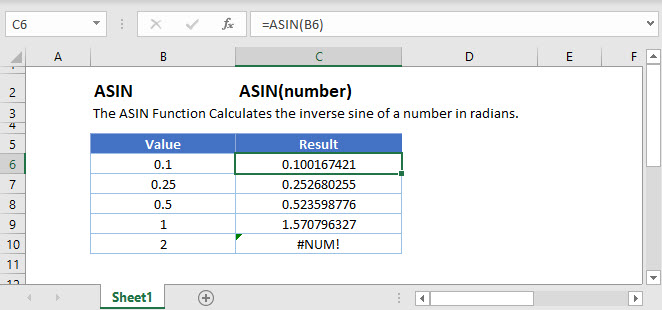
Tính góc từ giá trị sin trong Excel có thể khó khăn nếu bạn không biết hàm phù hợp. Tôi từng phải tra bảng lượng giác rồi nhập thủ công từng góc, mất 10 phút cho một bảng tính đơn giản. Hàm ASIN giải quyết vấn đề này trong vài giây.
Hàm ASIN là gì và khi nào cần dùng
Hàm ASIN trả về arcsin, hay còn gọi là sin nghịch đảo của một số. Khi bạn biết giá trị sin của góc và muốn tìm ngược lại góc đó, ASIN chính là công cụ cần thiết. Hàm này đặc biệt hữu ích trong các bài toán hình học, vật lý, hoặc khi làm việc với dữ liệu đo đạc góc nghiêng.
Kết quả trả về của ASIN được tính bằng radian, nằm trong khoảng từ âm pi chia 2 đến dương pi chia 2. Đây là phạm vi chuẩn cho góc arcsin trong toán học.
Cú pháp cơ bản của hàm ASIN
Công thức đơn giản chỉ gồm một thành phần duy nhất:
=ASIN(number)
Trong đó number là giá trị sin của góc bạn muốn tìm. Điều quan trọng cần nhớ: giá trị này phải nằm trong khoảng từ âm 1 đến dương 1. Nếu nhập số ngoài phạm vi này, Excel sẽ trả về thông báo lỗi dữ liệu số.
Ví dụ thực tế:
Nếu bạn biết sin của một góc bằng 0.5 và muốn tìm góc đó, nhập công thức:
=ASIN(0.5)
Excel trả về kết quả 0.5236, đây chính là số đo góc tính bằng radian.
Chuyển đổi từ radian sang độ
Hầu hết người dùng quen với đơn vị độ hơn radian. May mắn là chuyển đổi giữa hai đơn vị này rất đơn giản trong Excel với hai phương pháp.
Phương pháp 1: Nhân với hệ số chuyển đổi
Vì pi radian tương đương 180 độ, bạn có thể nhân kết quả ASIN với 180 rồi chia cho PI():
=ASIN(0.5)*180/PI()
Công thức này trả về 30, chính là 30 độ.
Phương pháp 2: Sử dụng hàm DEGREES
Cách ngắn gọn và dễ nhớ hơn là kết hợp ASIN với hàm DEGREES:
=DEGREES(ASIN(0.5))
Kết quả cũng là 30 độ. Tôi thường dùng phương pháp này vì công thức rõ ràng và ít bị nhầm lẫn khi kiểm tra lại.
Xử lý lỗi số phổ biến
Lỗi thường gặp nhất khi dùng ASIN là thông báo dữ liệu số không hợp lệ. Điều này xảy ra khi giá trị đầu vào nằm ngoài khoảng cho phép.
Trường hợp gây lỗi:
Nếu bạn nhập công thức =ASIN(1.5), Excel sẽ hiển thị thông báo lỗi vì không có góc nào có giá trị sin lớn hơn 1. Tương tự, =ASIN(-1.2) cũng gây lỗi.
Cách khắc phục:
Kiểm tra nguồn dữ liệu đầu vào trước khi áp dụng ASIN. Nếu dữ liệu đến từ các phép tính khác, hãy đảm bảo kết quả luôn nằm trong khoảng âm 1 đến dương 1. Bạn có thể dùng hàm kiểm tra điều kiện để bẫy lỗi:
=IF(AND(A1>=-1, A1<=1), DEGREES(ASIN(A1)), "Giá trị không hợp lệ")
Công thức này kiểm tra xem giá trị trong ô A1 có hợp lệ không trước khi tính toán, tránh gián đoạn quy trình làm việc.
Ứng dụng thực tế với tam giác vuông
Trong tam giác vuông, nếu bạn biết độ dài cạnh đối và cạnh huyền, giá trị sin bằng cạnh đối chia cạnh huyền. Giả sử cạnh đối bằng 3 cm và cạnh huyền bằng 5 cm:
=DEGREES(ASIN(3/5))
Excel trả về kết quả 36.87 độ, đây là góc của tam giác.
Cách này giúp tiết kiệm thời gian đáng kể khi làm việc với dữ liệu đo đạc hoặc thiết kế kỹ thuật. Thay vì tra bảng hoặc dùng máy tính cầm tay, mọi phép tính được thực hiện tự động trong bảng tính.
Kết hợp ASIN với các hàm lượng giác khác
Hàm ASIN hoạt động tốt khi kết hợp với các hàm lượng giác khác trong Excel như SIN, COS, TAN để xây dựng các công thức phức tạp hơn. Ví dụ, để kiểm tra tính chính xác của phép tính, bạn có thể dùng:
=SIN(ASIN(0.5))
Công thức này sẽ trả về 0.5, xác nhận rằng ASIN và SIN là hai hàm nghịch đảo của nhau.
Lưu ý quan trọng khi sử dụng
Hàm ASIN có sẵn trong tất cả phiên bản Excel từ Excel 2007 trở đi, bao gồm cả Excel 365 và Excel cho web. Bạn không cần cài đặt thêm bất cứ thứ gì.
Khi làm việc với dữ liệu lượng giác trong Excel, luôn kiểm tra đơn vị góc đang sử dụng. Nếu nguồn dữ liệu đầu vào của bạn tính bằng độ, hãy chuyển sang radian bằng hàm RADIANS trước khi tính sin, rồi mới dùng ASIN để tìm ngược lại góc. Điều này đảm bảo kết quả chính xác và nhất quán trong toàn bộ bảng tính.